- Тип техники
- Бренд
Просмотр инструкции ноутбука Lenovo ThinkPad X1 Extreme, страница 77
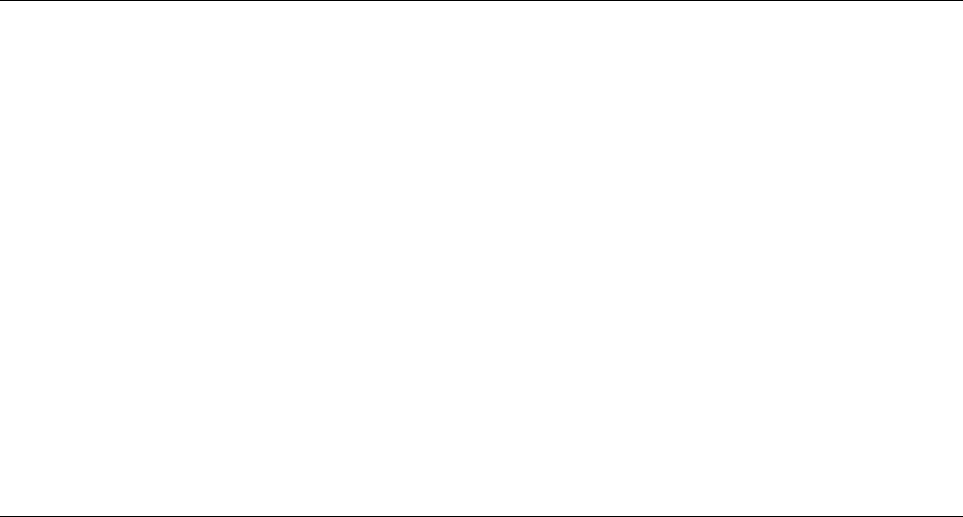
• RAID1 (Mirror)
c. Select Disks: с помощью клавиш со стрелками «Вверх» и «Вниз» выберите диск, а затем
нажмите клавишу «Пробел» или «Ввод», чтобы добавить его в группу. Метка X отображается
рядом с выбранным диском.
Примечание: Диск, который нельзя использовать для создания тома RAID, выбрать
невозможно.
d. Strip Size: с помощью клавиш со стрелками «Вверх» и «Вниз» выберите размер блока
чередования, а затем нажмите клавишу «Ввод», чтобы завершить конфигурацию.
Примечание: Этот параметр доступен только для RAID 0.
e. Capacity: настройка емкости тома RAID. По умолчанию том RAID имеет максимальную
емкость.
f. Create Volume: нажмите клавишу «Ввод», чтобы завершить конфигурацию предыдущих
параметров и создать том.
Примечание: Параметр Create Volume может быть недоступен для выбора по разным
причинам, например если выбраны разные типы дисков. Если параметр недоступен для
выбора, см. сообщение, отображаемое в разделе Create Volume, для справки.
После создания тома RAID отображается окно Intel (R) Rapid Storage Technology, а созданный
том отображается в разделе RAID Volumes.
4. Нажмите клавишу F10, чтобы сохранить настройки и выйти из программы.
Удаление томов RAID
В этом разделе приведены инструкции по использованию программы настройки Intel RST для
удаления томов RAID.
Внимание: При удалении томов RAID все сохраненные на выбранных дисках данные удаляются.
Чтобы удалить том RAID, выполните указанные ниже действия.
1. Запустите утилиту настройки Intel RST. См. раздел «Открытие программы настройки Intel RST» на
странице 71.
2. С помощью клавиш со стрелками «Вверх» и «Вниз» выберите удаляемый том в разделе RAID
Volumes. Нажмите клавишу «Ввод», чтобы открыть окно RAID VOLUME INFO.
3. Выберите Delete и нажмите клавишу «Ввод», чтобы удалить его из списка RAID Volumes.
4. В ответ на соответствующий запрос выберите Yes, чтобы подтвердить удаление выбранного
тома RAID.
После удаления тома RAID отобразится окно Intel (R) Rapid Storage Technology. Диски в составе
удаляемого тома отображаются в разделе Non-RAID Physical Disks.
5. Нажмите клавишу F10, чтобы сохранить настройки и выйти из программы.
Исключение устройств хранения из массива RAID
В этом разделе приведены инструкции по использованию программы настройки Intel RST для
исключения устройств хранения данных из массива RAID.
Внимание: При исключении выбранного диска из массива RAID все сохраненные на нем данные
удаляются.
Глава 6. Настройка RAID 73
Ваш отзыв будет первым



